Identifikasi edisi Windows yang diinstal
- Utilitas Pengguna dan Grup Lokal mungkin hilang setelah pembaruan terkini atau ketika menjalankan edisi yang tidak didukung.
- Ada utilitas alternatif, Akun Pengguna (netplwiz), tersedia, tetapi Anda selalu bisa mendapatkan Pengguna dan Grup Lokal.
- Teruslah membaca panduan ini untuk mengetahui cara menginstalnya.
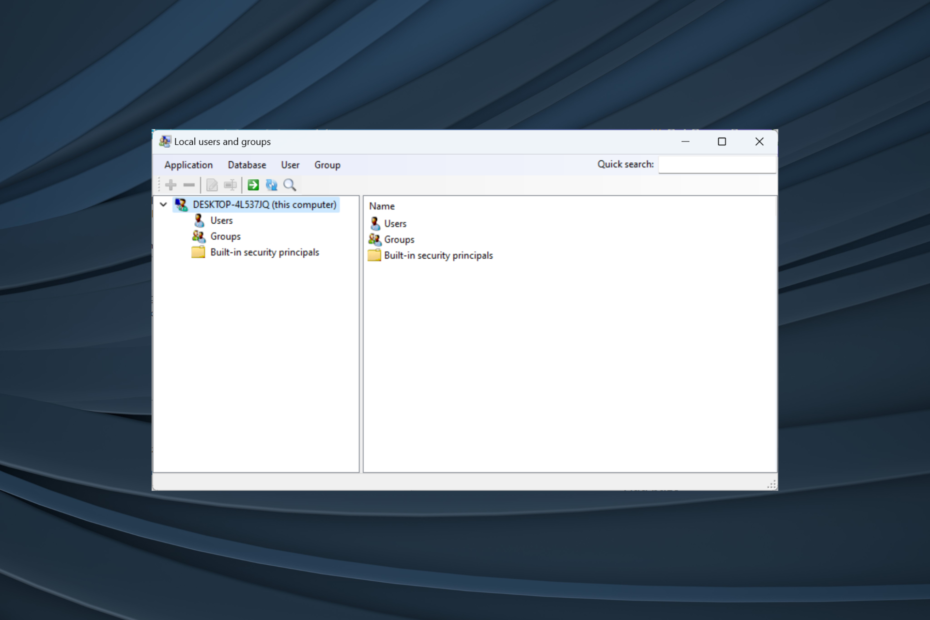
Utilitas Pengguna dan Grup Lokal dibangun ke dalam Manajemen Komputer dan dapat diakses dari konsol atau secara mandiri. Namun, beberapa pengguna menemukannya Pengguna dan Grup Lokal hilang di Windows 11.
Bagi sebagian orang yang dapat mengaksesnya, pesannya berbunyi, Snapin ini tidak dapat digunakan dengan edisi Windows 10 ini. Untuk mengelola akun pengguna komputer ini, gunakan alat Akun Pengguna di Panel Kontrol.
Masalahnya juga telah dilaporkan pada iterasi sebelumnya, Windows 10, dan biasanya muncul karena masalah di pihak pengguna atau kelalaian.
Mengapa Pengguna dan Grup Lokal hilang di Windows 11?
- Anda menjalankan Windows edisi Home, dan Pengguna dan Grup Lokal tersedia pada edisi Pro dan lebih tinggi.
- Profil pengguna aktif tidak memiliki hak administrator.
- Pembaruan Windows terkini merusak fungsionalitasnya.
- File sistem rusak.
Bagaimana cara mengaktifkan pengguna dan Grup lokal di Windows 11?
Sebelum kita melanjutkan, pastikan untuk memverifikasi edisi Windows 11 mana yang diinstal. Jika itu Rumah, Anda harus mengaktifkannya secara manual Pengguna dan Grup Lokal di Windows 11. Untuk edisi Pro atau Enterprise, masalahnya mungkin terletak pada profil pengguna.
1. Unduh lusrmgr.exe di Windows 11 Beranda
- Buka browser, buka Halaman Manajemen Grup di GitHub, lalu di Kode tab, gulir unduh ke bawah, dan klik Unduh versi terbaru tautan.
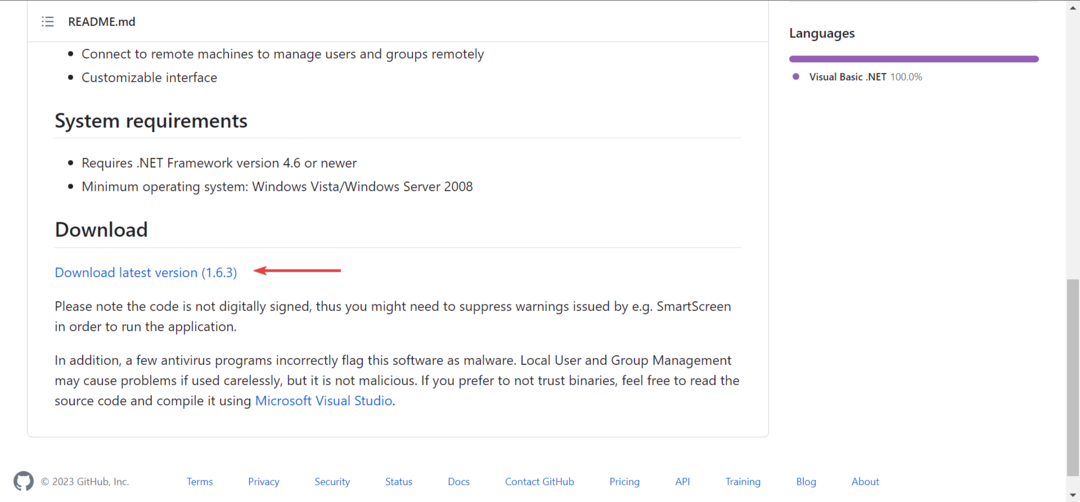
- Jalankan yang diunduh lusrmgr.exe mengajukan.
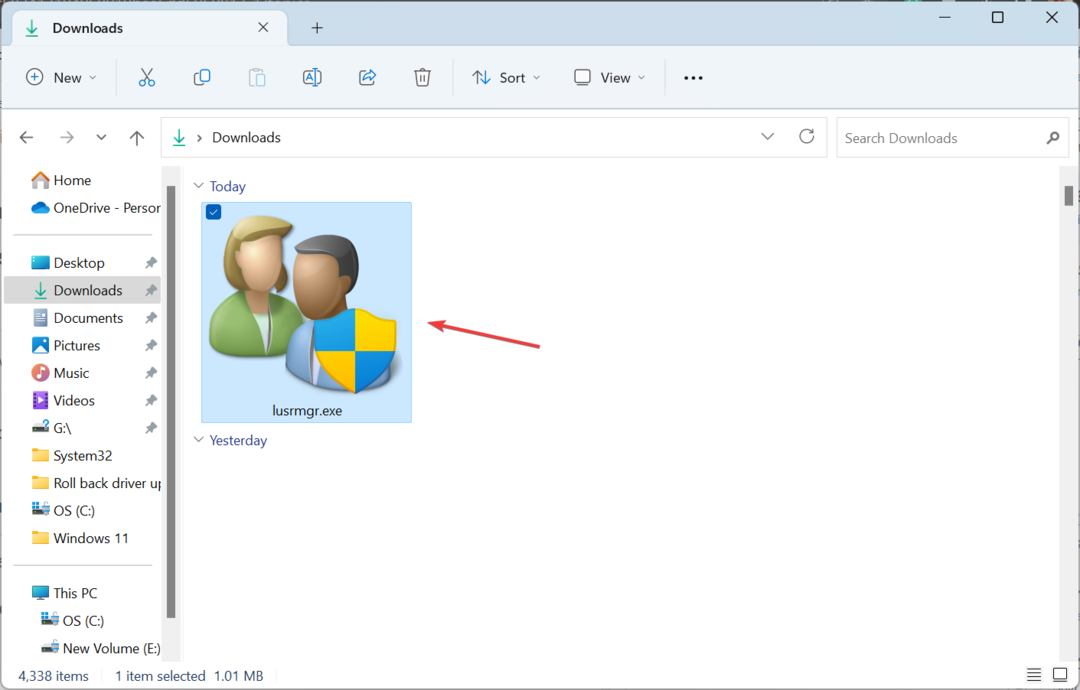
- Klik Ya dalam UAC mengingatkan.
- Itu Pengguna dan grup lokal konsol akan muncul.
Versi yang dapat diunduh dari Pengguna dan Grup Lokal (lusrmgr.exe) sedikit berbeda dari konsol bawaan dalam hal kegunaan dan antarmuka, namun memungkinkan pengguna memiliki fungsi yang hampir sama.
Jika Anda menggunakan lusrmgr.exe untuk mengonfigurasi profil pengguna, memberikan hak administratif, melihat daftar pengguna, atau memperbaiki masalah saat pengguna tidak muncul di layar login, bawaan Akun Pengguna (netplwiz) utilitas akan berhasil.
Membuka Akun Pengguna, tekan jendela + R membuka Berlari > mengetik netplwiz di bidang teks > klik OKE.
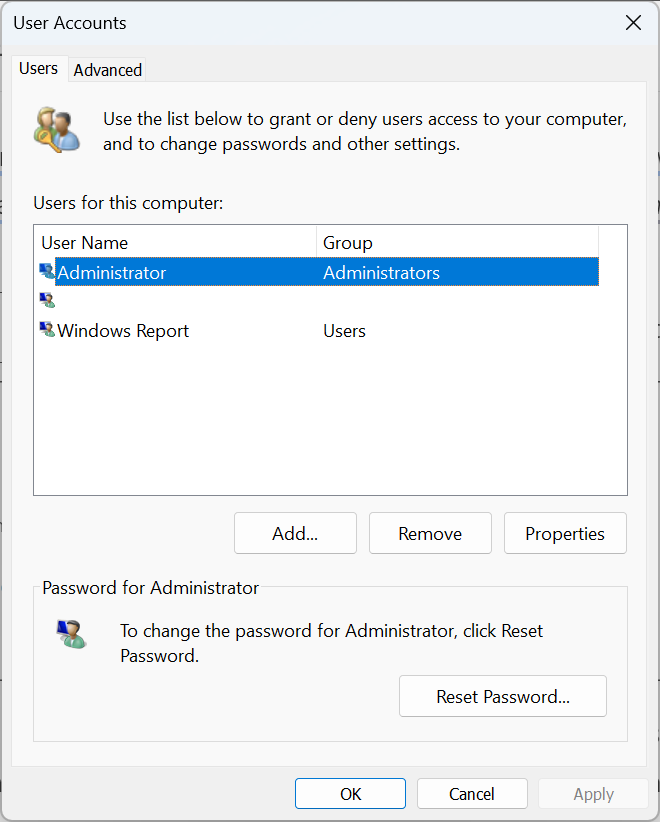
Kami tidak menyarankan penggunaan alat pihak ketiga untuk manajemen pengguna di Windows. Ini adalah tugas penting, yang harus ditangani oleh alat terintegrasi kecuali Anda ingin memperluas fungsionalitas atau menambahkan fitur.
- Cara Mengkalibrasi Pengontrol Xbox One dengan Benar di Windows 11
- 4 Cara Cek & Reset Uptime Windows 11
- Cara Mudah Mengubah Pengaturan Recycle Bin di Windows 11
- Cara Mengubah Skala Tampilan di Windows 11
- Aktifkan atau Nonaktifkan Kompresi Memori di Windows 11
3. Tingkatkan ke edisi Pro
- Tekan jendela + SAYA membuka Pengaturan, dan klik Pengaktifan di sebelah kanan di Sistem tab.
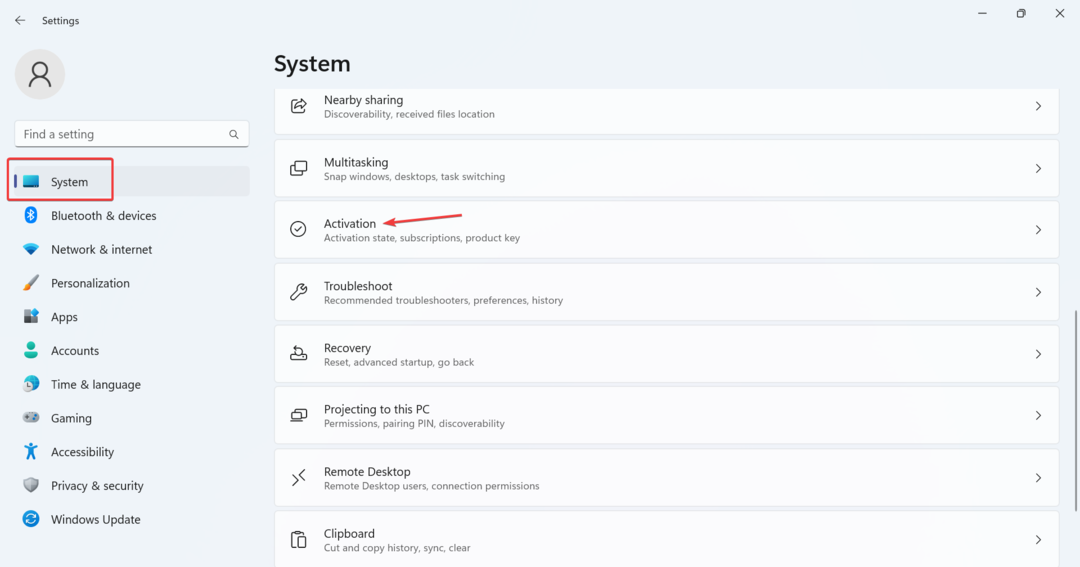
- Sekarang, perluas Tingkatkan edisi Windows Anda, dan Anda akan menemukan dua opsi:
- Ubah kunci produk: Gunakan ini bila Anda sudah memiliki kunci aktivasi untuk edisi Pro. Saat dipilih, Windows akan meminta Anda memasukkan kunci produk baru.
-
Tingkatkan versi di aplikasi Microsoft Store: Gunakan untuk membeli edisi Pro. Jika dipilih, ini akan membuka halaman Microsoft Store untuk Windows 10/11 Pro. Pembelian dapat diproses di sini.

Konsol Pengguna dan Grup Lokal tidak tersedia di Edisi Rumah, sama seperti Kebijakan Keamanan Lokal kegunaan. Dan jika Anda tidak ingin menggunakan versi yang dapat diunduh atau alternatifnya, sebaiknya tingkatkan ke Windows 11 Pro.
Bagaimana cara mengakses & menggunakan pengguna dan Grup lokal di Windows 11?
Untuk mengakses Pengguna dan Grup Lokal, tekan jendela + R membuka Berlari > mengetik lusrmgr.exe di bidang teks > klik OKE.
Menggunakan Pengguna dan Grup Lokal sesederhana membukanya. Anda dapat membuat akun atau grup baru, menghapus akun atau grup yang sudah ada, mengubah kata sandi, dan masih banyak lagi!
Ketika Pengguna dan Grup Lokal akan menjadi tambahan yang bagus untuk Windows 11 Home, beberapa fitur eksklusif untuk edisi Pro. Edisi Home dikembangkan untuk kesederhanaan relatif.
Ingat, hanya mendapatkan utilitas lusrmgr.exe saja tidak akan berhasil! Kamu harus mengelola pengguna dan grup secara efektif untuk pengalaman Windows bebas kesalahan.
Untuk pertanyaan apa pun atau untuk membagikan ulasan Anda tentang konsol lusrmgr.exe, berikan komentar di bawah.
![Jalankan Program sebagai Pengguna Berbeda di Windows 10 [4 cara]](/f/4d72690dd31b80961f99c74b7ec345c9.png?width=300&height=460)

